手机如何远程控制电脑 用TeamViewer远程控制电脑的方法
发布时间:2017-07-04 13:34:13 浏览数:
今天给大家带来手机如何远程控制电脑,用TeamViewer远程控制电脑的方法,让您轻松解决问题。
1)首先,在手机上安装一个“TeamViewer”软件。
2)再在电脑上安装“TeamViewer”软件,大家可以百度搜索“TeamViewer”进行安装即可。(如下图所示)
软件下载:
TeamViewer 国外远程控制软件 v8.0.15959
http://m.dnjsb.com/do/tag/TeamViewer/
注:安装后点击“TeamViewer”打开,大家能在远程控制主界面上看到”你的ID、密码”字样,这个尤为重要。
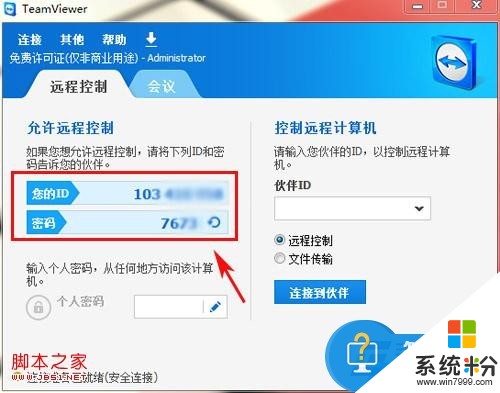
3)点击手机端“TeamViewer”打开,在主界面上输入电脑端主界面上的“你的ID”数字后点击“远程控制”。“TeamViewer”将会跳转到连接界面。(如下图所示)

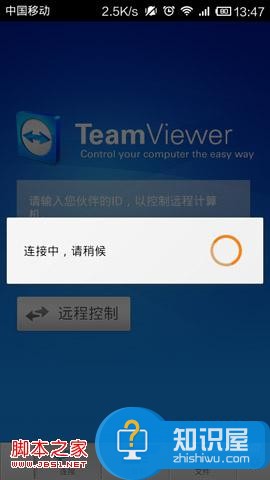
4)待连接成功后会跳转到输入密码验证界面,这里的话大家只需要输入电脑端主界面的密码栏里的密码后点击确认即可。(如下图所示)
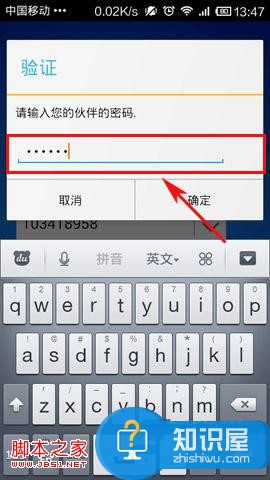
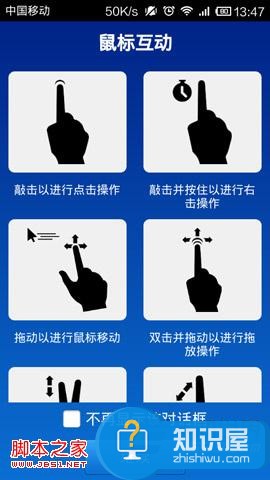
连接后,大家就可以通过手机远程操作电脑了,是不是很神奇呢?自己也亲手试试吧!
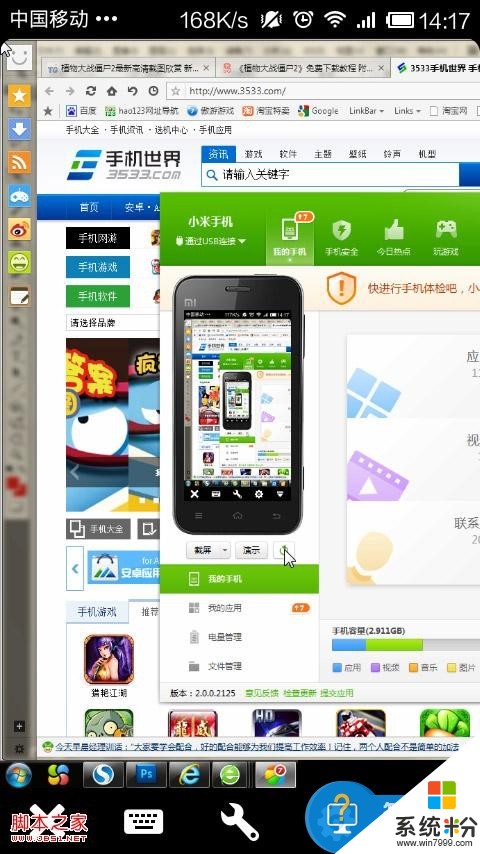
以上就是手机如何远程控制电脑,用TeamViewer远程控制电脑的方法教程,希望本文中能帮您解决问题。